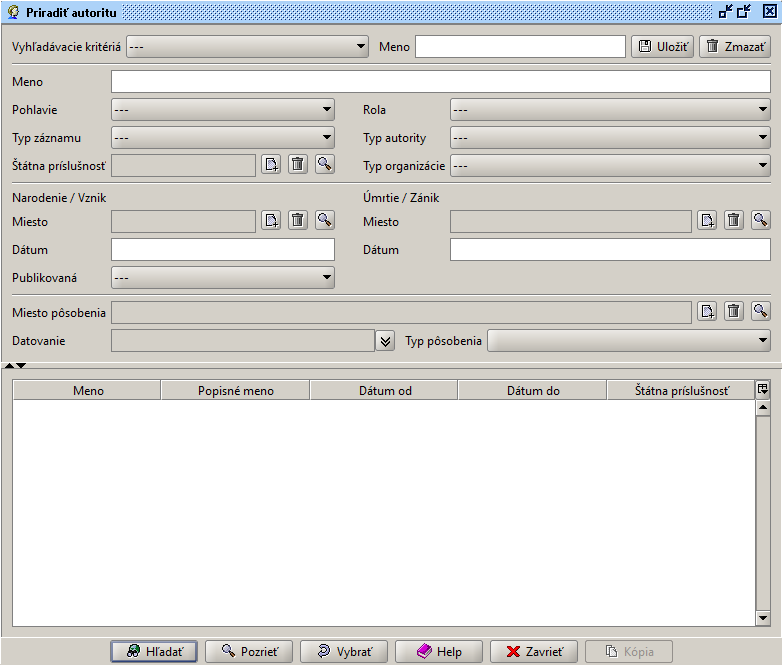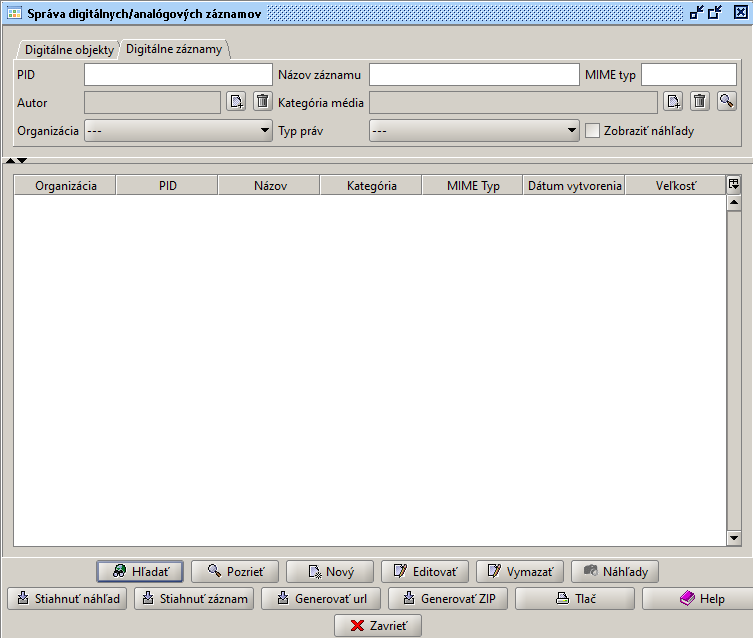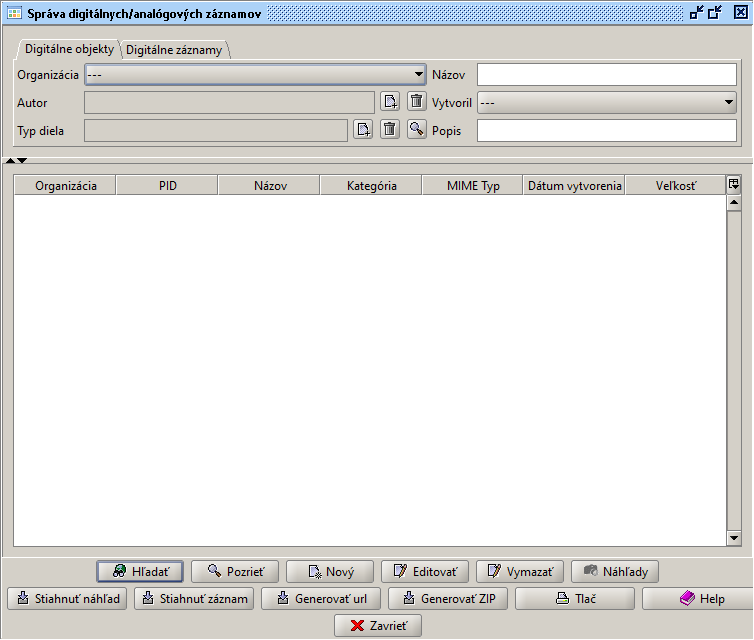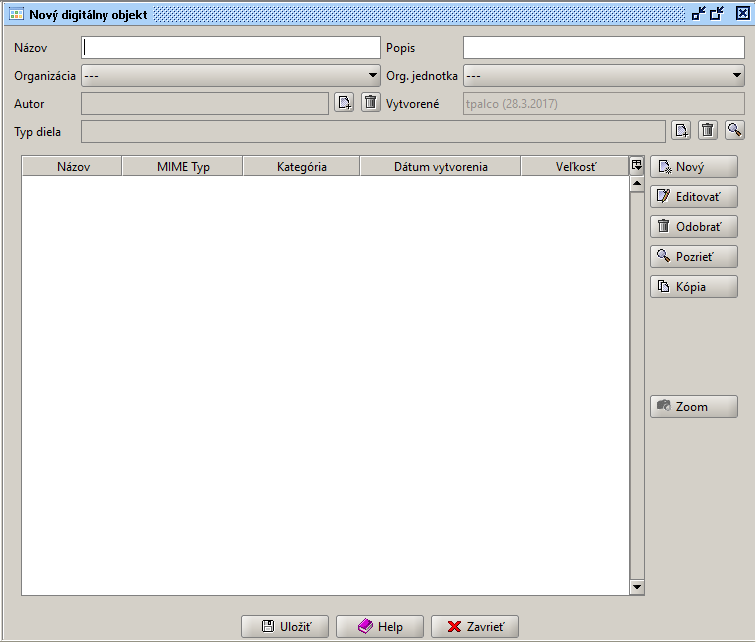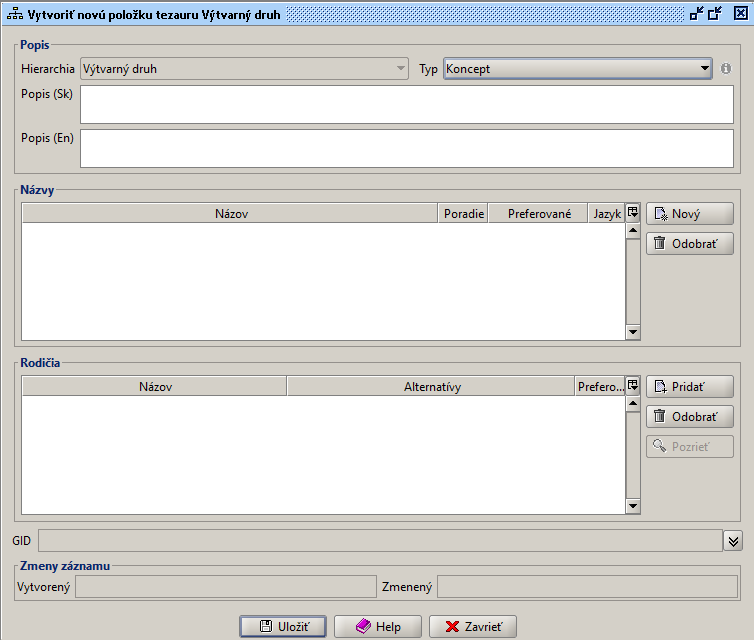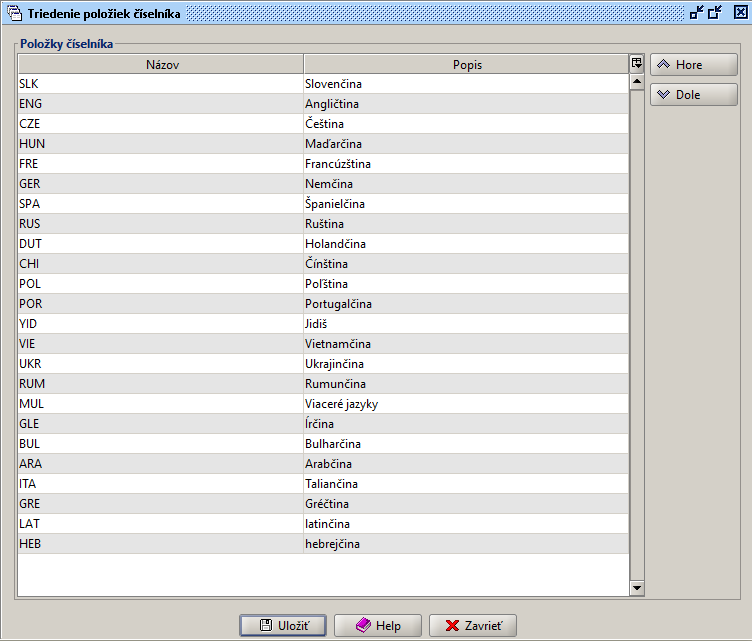...
V okne About Java zistíme verziu softvéru Java. Číslo správne nainštalovanej verzie sa začína od 1.5.0. . Ak máme nižšiu, musíme odinštalovať súčasnú verziu a následne nainštalovať novú.
...
- prezerať
- editovať
- mazať
- vytvoriť na základe existujúceho záznamu nový záznam
- hromadne upravovať
- tlačiť
- exportovať
- zobraziť vo forme dokumentačnej karty
| Kotva | ||||
|---|---|---|---|---|
|
3.2.5.1. Vyhľadávanie záznamov o dielach
...
Vytvorené vyhľadávacie kritérium môžeme dodatočne upraviť - označiť riadok s podmienkou v tabuľke v časti Zoznam podmienok na vyhľadávanie, podmienku upraviť v OR podmienky (podobne ako pri vytváraní novej podmienky) a potvrdiť.
| Kotva | ||||
|---|---|---|---|---|
|
3.2.5.1.2.2. Vytváranie vyhľadávacích podmienok podľa typov polí
...
- vyhľadávacie kritériá - slúžia na uloženie vyhľadávacích podmienok pod určitým menom, popísané aj v časti 3.2.5.1. Vyhľadávanie Vyhľadávanie záznamov o dielach
- podmienky - textové pole meno (umožňuje plnotextové vyhľadávanie), údaje pre výber z rolovacieho menu - pohlavie, rola, typ záznamu, typ autority, typ organizácie a priradenie položky tezauru pre údaje štátna príslušnosť, miesto vzniku / zániku, miesto pôsobenia,..
- výstupná tabuľka - nachádzajú sa v nej záznamy vyhovujúce podmienkam
Kliknutím Hľadať spustíme vyhľadávanie. V zozname označíme jeden alebo viacero riadkov a výber uskutočníme tlačidlom Vybrať.
| Kotva | ||||
|---|---|---|---|---|
|
3.2.5.2. Prezeranie záznamov
...
| Info |
|---|
Práva sa zobrazujú len administrátorom. |
| Kotva | ||||
|---|---|---|---|---|
|
3.2.5.3. Vytvorenie nového záznamu o diele
...
- hľadať
- pozrieť
- vytvoriť nový
- editovať
- vymazať
- tlačiť
- stiahnuť
- náhľad - po výbere (kliknutí na tlačidlo), určíme miesto, na ktoré má byť primárny obrázok uložený
- záznam - ukladáme primárny obrázok spolu s bližšími informáciami o zázname. Rovnako si môžeme záznam uložiť cez Pozrieť záznam → Stiahnuť.
- generovať url adresu - po uložení otvoríme súbor v textovom editore, nachádza sa v ňom vygenerovaná url adresa, ktorú zadáme do okna internetového prehliadača
//TODO - generovat url a ZIP
| Info |
|---|
Pozrieť, editovať a mazať je možné vždy len 1 záznam. Stiahnutie náhľadov alebo záznamov je povolené viac naraz. Generovanie url adresy je pre viac záznamov do 1 súboru. |
...
- pozrieť
- vytvoriť nový
- editovať
- vytvoriť kópiu
- vymazať
- tlačiť
| Info |
|---|
Záložka označená * (hviezdičkou) znamená, že zobrazené výsledky vyhľadávania a tlačidlá v dolnej časti sú z nej. |
| Kotva | ||||
|---|---|---|---|---|
|
3.2.6.2. Vyhľadávanie záznamov a objektov
...
Pre vypĺňanie jednotlivých typov polí platia pravidlá popísané v časti 3.2.3. Typy polí a ovládacie prvky.
| Kotva | ||||
|---|---|---|---|---|
|
3.2.6.3. Vytváranie digitálnych objektov
...
- cez hlavné menu Digitálne záznamy → Nový digitálny objekt
- z okna Správa digitálnych / analógových objektov, pomocou tlačidla Nový
Pri vytváraní nového objektu je potrebné v hornej časti okna vyplniť minimálne polia Názov, Organizácia a Org. jednotka. Pole Vytvorené je automaticky vyplnené aktuálne prihláseným používateľom a údajom o dátume vytvorenia objektu. Popis, Autor a Typ diela sú nepovinné údaje. Tabuľka obsahuje záznamy, ktoré vytvárajú objekt. Pomocou tlačidiel Nový, Editovať, Odobrať, Pozrieť a Kópia môžeme vykonávať príslušné akcie nad záznamami objektu.
Okno pre vytváranie digitálneho záznamu otvoríme cez okno Nový digitálny objekt, pomocou tlačidla Nový.
Pri vytváraní nového digitálneho / analógového záznamu sú minimálne validačné podmienky vyplnenie polí Názov a Organizácia. Tlačidlom Pridať súbor sú automaticky vyplnené aj polia v strednej časti okna. Zaškrtnutím políčka Publikovateľný sa budú tieto obrázky popri Primárnom obrázku čoskoro publikovať na Webe umenia ako ďalšie zábery diela (napríklad rôzne pohľady na sochu, samostatne nafotené časti jedného diela), pričom galérie môžu už teraz určiť, ktoré sú vhodné na publikovanie.
...
- cez hlavné menu pod Tezaurus → Vytvoriť novú položku tezauru NázovTezauru
- z hlavného okna aplikácie pomocou klávesových skratiek Alt-1 až Alt-9
- z okna Správa tezauru NázovTezauru pomocou tlačidla Nový na spodnej lište okna
Nový záznam vytvoríme vyplnením príslušných polí záznamu. Vyplnenie tabuliek Názvy a Rodičia je povinné, bez ich vyplnenia nový záznam nie je možné uložiť. Nová položka v tezaure môže mať aj viac názvov, pričom jeden z nich musí byť preferovaný.
...
Okno na vytvorenie novej položky číselníka je používateľovi prístupné z okna Správa číselníka NázovČíselníka pomocou tlačidla Nový na spodnej lište okna.
Nový záznam vytvoríme zapísaním hodnôt do príslušných polí záznamu. Vyplnenie poľa Názov (Slovensky) je povinné, bez jeho vyplnenia nový záznam nie je možné uložiť. Po vyplnení všetkých dostupných informácií o položke z číselníka ju uložíme.
...
- okno s tabuľkou Položky číselníka
- tlačidlá Hore a Dole na pravej strane tabuľky
Výberom jednej položky z tabuľky a následným klikaním na tlačidlá Hore alebo Dole, posúvame položku nahor alebo nadol v zozname položiek číselníka. Zmenu potvrdíme tlačidlom Uložiť. Podľa určeného poradia v tabuľke sa budú položky zobrazovať aj v rozbaľovacom menu daného číselníka.
...
Vyhľadávacie kritériá sú v poliach v hornej časti okna, vypĺňame ich podľa pokynov, ktoré boli uvedené v časti 3.2.3.. Typy polí a ovládacie prvky. Výsledky vyhľadávania sú zobrazené v tabuľke v strednej časti okna. V dolnej časti okna sa nachádzajú tlačidlá na manipuláciu zo záznamami or reštaurovaní vrátenými ako výsledky vyhľadávania.
...